- Vete a configuración personal
- Desplázate hacia abajo hasta la sección ‘Cambiar contraseña’
- Introduce la contraseña actual
- Crea y confirma la nueva contraseña
- Confirma las modificaciones pinchando en ‘Guardar cambios’
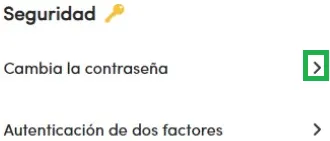
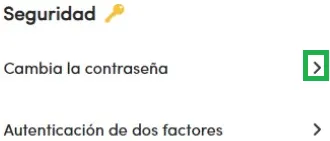
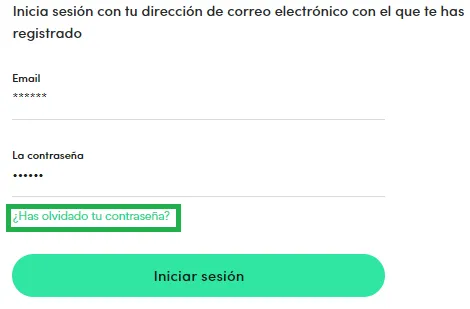
Si los cambios no se han realizado satisfactoriamente, comunícate con nuestro Servicio de atención al cliente.
Para activar:
Para desactivar:
Iniciar sesión a través de una cuenta de Google/Apple funciona como una verificación adicional, por lo tanto, no se solicita un código 2FA.
Debes comunicarte con nuestro Servicio de atención al cliente para obtener más ayuda para acceder a tu cuenta. Ten en cuenta que, por razones de seguridad, es posible que se te solicite información adicional.
Solo puedes editar tu dirección de residencia en tu configuración. Inserta la nueva dirección y presiona ‘Guardar cambios’ para actualizar tu información.
Si alguno de los otros datos de contacto ha cambiado, envía una solicitud por correo electrónico o mensaje de chat a nuestro equipo de atención al cliente para actualizar los detalles.
Si tu nombre o apellido ha cambiado oficialmente, deberás volver a verificar tu identidad. Comunícate con nosotros inmediatamente después de que se emita el nuevo documento de identificación, tu nombre/apellido en tu cuenta se cambiará después de que se vuelva a realizar la verificación con éxito.
Si has decidido eliminar tu cuenta de PeerBerry, debes ir a tu configuración personal e iniciar la eliminación de tu perfil aquí:

Inmediatamente después, recibirás un correo electrónico con una solicitud para confirmar la eliminación de tu cuenta.
Asegúrese de retirar todos tus fondos antes de confirmar.